Como adicionar manualmente o jogo ao GeForce Experience
GeForce Experience é tudo em uma plataforma, que permite fazer capturas de tela, compartilhar vídeos, transmitir ao vivo com amigos, manter seus drivers atualizados e otimizar seus jogos. O GeForce Experience(GeForce Experience) adiciona manualmente o jogo à lista e o otimiza. Ele gravará os jogos suportados pela GeForce Experience com qualidade HD, o que vale a pena compartilhar entre seus amigos. (GeForce Experience)Tudo que você precisa é de um PC com uma placa Nvidia . GeForce Experience não consiste em nenhum vírus. Não é malware. Portanto, o software é seguro de usar.
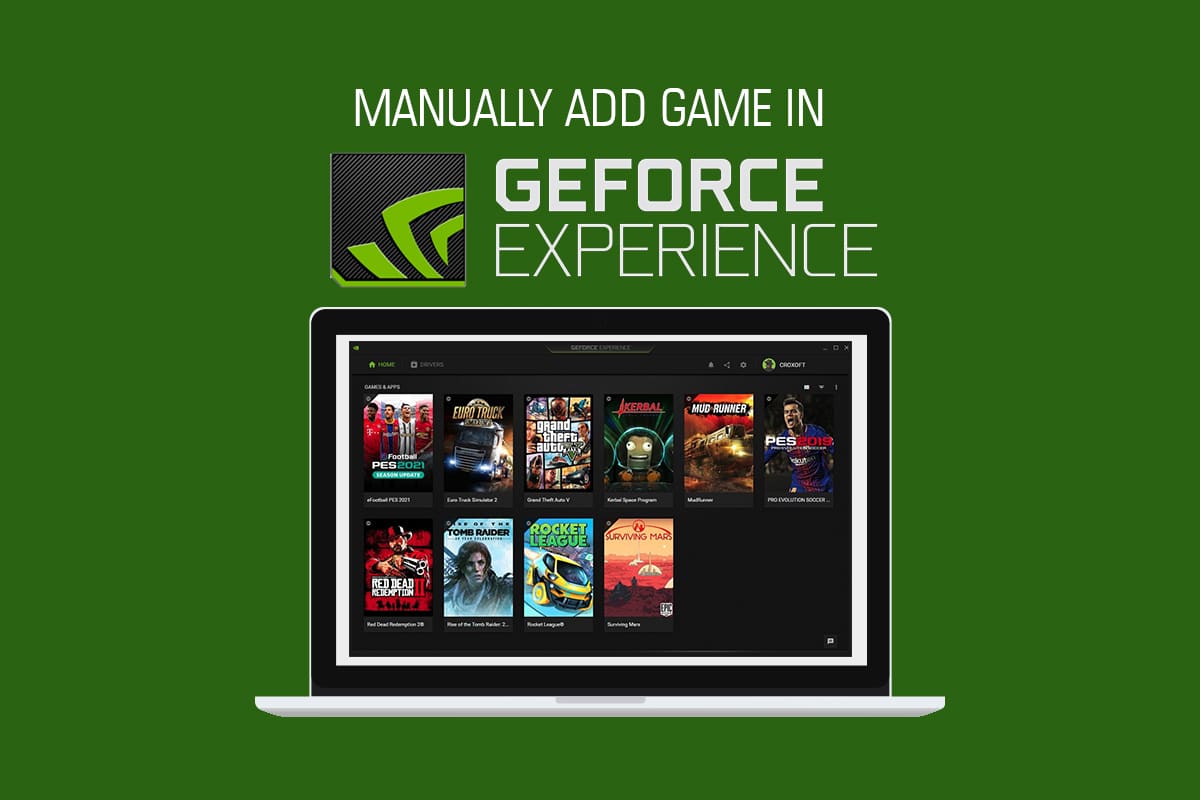
Como adicionar manualmente o jogo ao GeForce Experience(How to Manually Add Game to GeForce Experience)
Normalmente, quando você instala o GeForce Experience , ele verifica seu computador em busca de jogos compatíveis e os adiciona à sua lista para otimizar. Se o seu jogo não estiver presente na lista, o GeForce Experience permite adicionar jogos manualmente. Siga o guia para saber mais.
Método 1: Digitalizar automaticamente para adicionar jogo(Method 1: Automatically Scan to Add Game)
O GeForce Experience(GeForce Experience) pode verificar e otimizar automaticamente seus jogos usando algumas etapas simples. Acompanhe-os abaixo:
1. Inicie a ferramenta Nvidia GeForce Experience .
2. Clique no ícone de (icon)três pontos(three dots) no canto superior direito da tela inicial.
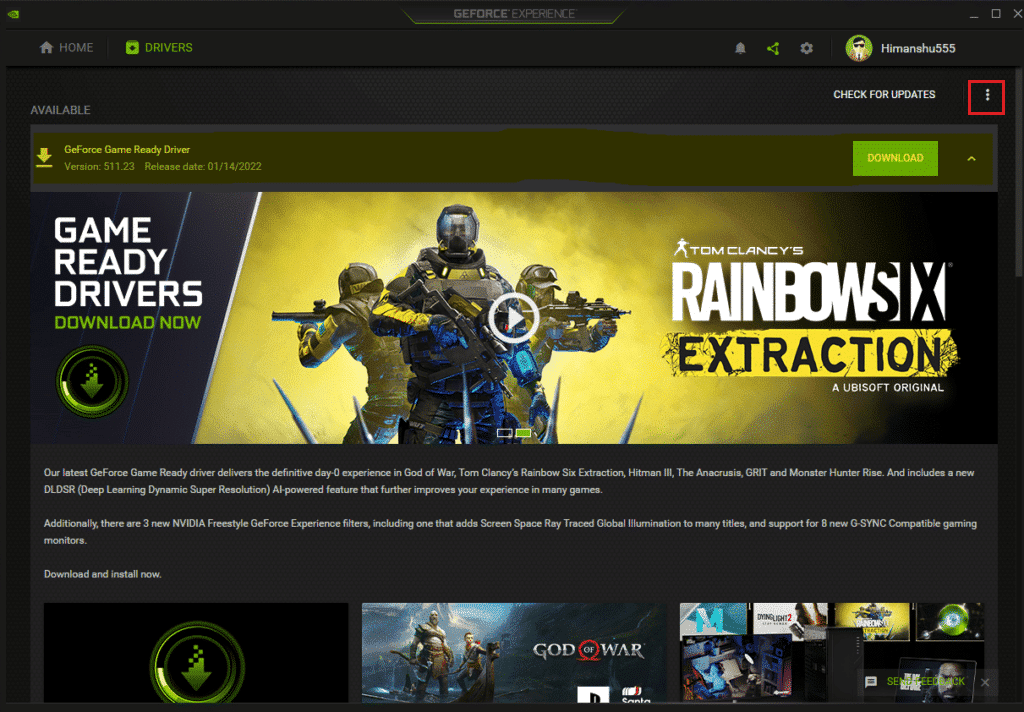
3. Escolha Otimizar todas as (Optimize all games ) opções de jogos da lista.
4. Novamente, clique no ícone de (icon)três pontos( three dots) e selecione a opção Procurar jogos (Scan for games ) .
5. Aguarde a conclusão da digitalização. A tela inicial (Home screen ) mostra os jogos que são verificados e encontrados.
A GeForce Experience(GeForce Experience) oferece suporte a jogos com um selo verde.
Leia também: (Also Read:) Como desativar ou desinstalar o NVIDIA GeForce Experience(How to Disable or Uninstall NVIDIA GeForce Experience)
Método 2: Adicionar jogo manualmente(Method 2: Manually Add Game )
Às vezes , o GeForce Experience pode perder seu jogo no PC com Windows . Você precisa mencionar o local do arquivo do jogo no aplicativo para adicionar o jogo manualmente. Siga os passos abaixo com atenção:
1. Inicie o GeForce Experience em sua área de trabalho.
2. Clique no ícone de (icon)três pontos(three dots) no canto superior direito da tela inicial.
3. Selecione Otimizar todos os jogos(Optimize all games) na lista.
4. Clique no ícone Configurações .(Settings)

5. No lado esquerdo, clique na aba GAMES , conforme mostrado.(GAMES)

6. Navegue até SCAN LOCATION e clique no botão ADICIONAR (ADD ) .
7. Escolha a pasta que contém os arquivos instalados do jogo.
8. Agora, clique no botão VERIFICAR AGORA (SCAN NOW ) .
9. Aguarde a conclusão da digitalização. A tela inicial (Home screen ) mostra os jogos que são verificados e encontrados.
Leia também: (Also Read:) Corrigir o código de erro do Geforce Experience 0x0003(Fix Geforce Experience Error Code 0x0003)
Como visualizar jogos compatíveis com GeForce Experience(How to View GeForce Experience Supported Games)
GeForce Experience suporta milhares de jogos. Aqui está a lista oficial de jogos em ordem alfabética divulgada na página de jogos para PC suportados da (Games)GeForce . Você pode até escolher o tipo de configurações, e o jogo suportado também pode ser visualizado. Os tipos de configurações são:
- Configurações ideais do jogo
- Configurações ideais do aplicativo
- Destaques
- Ansel
- Estilo livre
1. Vá para a página de jogos de PC suportados do site da (Supported PC Games)GeForce Experience .

2. Clique no ícone de seta(arrow icon) , conforme mostrado.

3. Escolha o tipo de configuração(type of settings) no menu suspenso, conforme mostrado.

4. Você pode listar os jogos em ordem alfabética que são suportados pelo GeForce Experience.
Perguntas frequentes (FAQs)(Frequently Asked Questions (FAQs))
Q1: O que é GeForce NOW?(Q1: What is GeForce NOW?)
Resposta: (Ans:) GeForce NOW é um serviço de streaming de jogos baseado em nuvem da NVIDIA . Ele oferece jogabilidade em tempo real diretamente da nuvem para seus dispositivos Windows , Mac , Android e SHIELD TV . Você pode transmitir seus próprios jogos da sua biblioteca conectando-se às suas contas da loja. Você pode pegar seu jogo de onde parou com a ajuda da nuvem.
P2: Preciso de um cartão ou conta do PayPal para ser membro gratuito da GeForce Experience?(Q2: Do I need a card or PayPal account for free membership in GeForce Experience?)
Resposta:(Ans:) Não, você não precisa de nenhum cartão de crédito ou conta do PayPal para uma associação gratuita.
Q3: Quais são os requisitos de sistema para GeForce Experience?(Q3: What are the system requirements for GeForce Experience?)
Resp:(Ans:) Os requisitos do sistema para GeForce Experience são fornecidos abaixo:
- Sistema operacional(Operating System) – Os sistemas operacionais disponíveis são Windows 7 , Windows 8 ou Windows 10
- RAM – 2 GB de memória do sistema
- Espaço necessário em disco(Disc Space Required) – 1 GB
- CPU – Intel Pentium G Series , Core i3, i5, i7 ou superior.
Q4: A GeForce Experience não consegue otimizar meus jogos. Por quê?(Q4: GeForce Experience is not able to optimize my games. Why?)
Resposta: (Ans:) O GeForce Experience(GeForce Experience) não pode otimizar os arquivos de configuração que são instalados com os arquivos do jogo. Então, você precisa remover esses arquivos de configuração.
P5: Qual é a vantagem de fazer login no GeForce Experience?(Q5: What is the advantage of logging into GeForce Experience?)
Resp: Os usuários da conta (Ans:) NVIDIA podem ter a vantagem de brindes e prêmios, podem fazer upload de vídeos, fotos e recursos de transmissão.
Recomendado:(Recommended:)
- Como mostrar a barra de ferramentas no Chrome(How to Show Toolbar in Chrome)
- Corrigir o Minecraft Launcher não está disponível atualmente em sua conta(Fix Minecraft Launcher is Currently Not Available in Your Account)
- Corrigir erro de arquivos baixados ausentes no Steam(Fix Missing Downloaded Files Error on Steam)
- Corrigir o serviço Intel RST não está sendo executado no Windows 10(Fix Intel RST Service Is Not Running in Windows 10)
Os métodos acima devem ajudá-lo a saber que o GeForce Experience adiciona jogos manualmente(GeForce Experience manually add game) sem dificuldades. Esperamos que este guia sobre jogos compatíveis com a experiência GeForce tenha sido útil. Deixe-nos saber qual método funcionou melhor para você. Se você tiver alguma dúvida ou sugestão, sinta-se à vontade para deixá-los na seção de comentários.
Related posts
10 Best Android Emulators para Windows and Mac
Fix Unable para instalar o Driver Update Through GeForce Experience
Fix GeForce Experience Wo não Open em Windows 10
Como verificar Integrity de Game Files no Steam
Como Jogar Xadrez Titans no Windows 10
Como enviar GIFs no Slack
Como desativar indesejados Add Solicitações sobre Snapchat
Add or Remove Words em Spell Checking Dictionary em Windows 10
Como Fix Windows 10 correndo lento após a atualização
Fix League de Legends Black Screen em Windows 10
Como habilitar ou Disable JavaScript em sua Browser
Como Fix No Sound em Steam Games
Corrigir o erro de áudio do jogo de coleta de discórdia
Como Fix Application Error 0xc0000142
3 Ways para Add Album Art para MP3 em Windows 10
Como desativar ou desinstalar o NVIDIA GeForce Experience
Como usar marcadores no Twitter
Como baixar o Google Maps para Windows 11
Fix Star Wars Battlefront 2 Não Lançamento
Como converter M4B para MP3 no Windows 10
